Sou um editor de vídeo que adora dispositivos Mac. Percebi que meu Mac sempre mostra a roda giratória por longos períodos de tempo. Eu odeio esperar por isso. Como faço para parar o Mac Spinning Wheel? Por que meu Mac trava?![]()
Todos os usuários de Mac não gostariam de ver o círculo com as cores do arco-íris em seus dispositivos. Se desaparecer dentro de alguns segundos, então você está com sorte. Mas se ele aparecer por alguns minutos e não desaparecer, você pode estar bloqueado no seu Mac ou no aplicativo que está executando no momento.
Lidar com a roda giratória do Mac é um mistério. A razão para sua aparência também não é clara. Neste guia, colocaremos a roda giratória em um microscópio. Estaremos contando porque ela aparece e como lidar com a roda giratória Mac.
[Dicas rápidas] Como parar de girar a roda no Mac
- Olhe no canto superior esquerdo da tela e clique no ícone Apple.
- Selecione Forçar Sair. Ou você também pode pressionar
Command + Alt + Esc. - Selecione o aplicativo não responsivo cujo encerramento você deseja forçar.
- Pressione Forçar Encerrar para parar a roda giratória.
Conteúdo: Parte 1. O que é Mac Spinning Wheel?Parte 2. Como parar o Mac Spinning Wheel rapidamente?Parte 3. O que fazer se os aplicativos congelarem continuamente durante a abertura?Parte 4. Razões e soluções para o Mac não responsivo com roda giratóriaParte 5. Conclusão
Parte 1. O que é Mac Spinning Wheel?
A roda giratória é na verdade um indicador do sistema. É oficialmente chamado de Spinning Wait Cursor. Outros a chamam de Spinning Beach Ball Of Death (SBBOD). Quando a bola aparece, significa que o seu Mac não tem capacidade para realizar todas as tarefas que tem de fazer em um determinado momento.
Cada aplicativo Mac possui seu próprio servidor de janela. Quando um aplicativo recebe tarefas ou eventos muito mais comparados ao que ele pode processar, o servidor de janelas exibe a roda giratória. Normalmente, leva cerca de 4 segundos antes que os aplicativos decidam que não está respondendo.
Por que aparecer uma roda girando no Mac?
Há uma variedade de razões pelas quais uma roda giratória do Mac aparecerá. Na verdade, pode ser um problema com um determinado. RAM insuficiente (Random Access Memory) também pode ser um motivo. Hardware defeituoso é outro.
Neste artigo, examinaremos os possíveis problemas (e causas) e daremos ideias sobre como isso pode ser reparado. Em casos extremos, a única solução é comprar um novo Mac. No entanto, a maioria dos casos pode ser corrigida usando os comandos e software do sistema adequados.
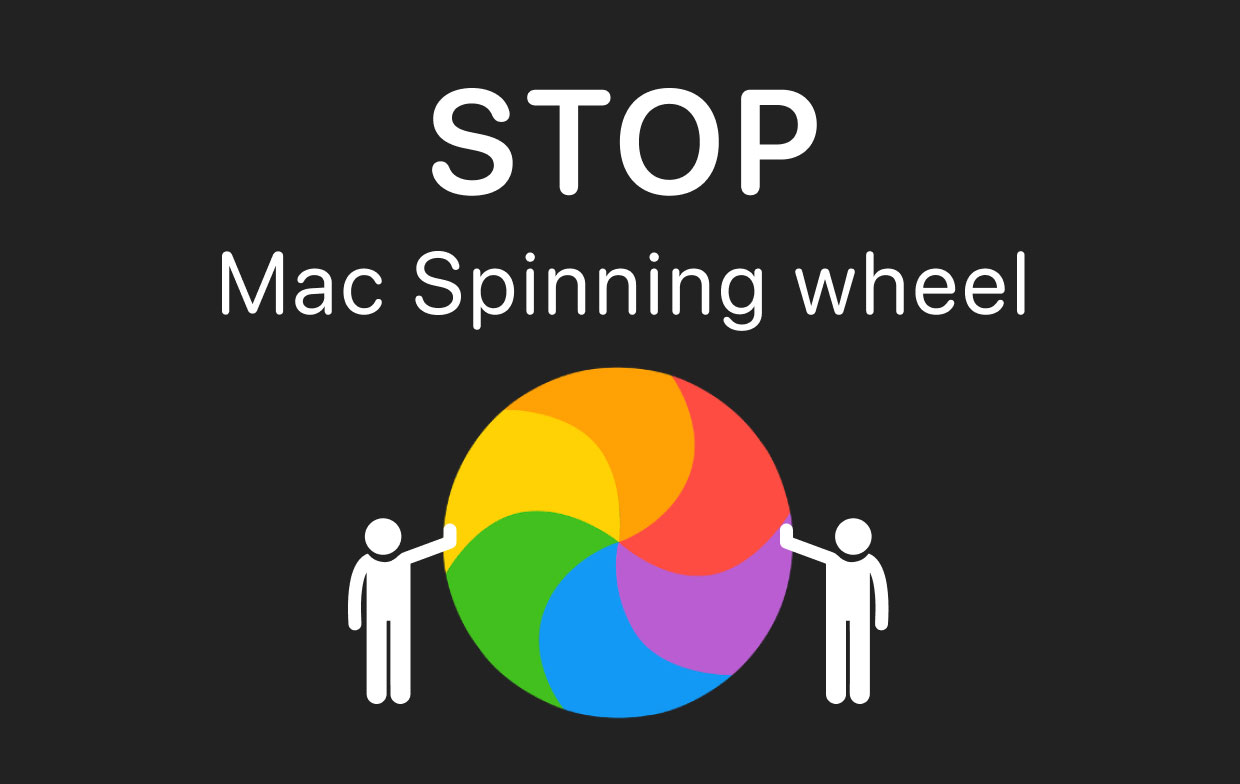
Parte 2. Como parar o Mac Spinning Wheel rapidamente?
Se você simplesmente deseja desbloquear um determinado aplicativo congelado, você pode usar Forçar Encerrar.
Aqui está como imediatamente corrija aplicativos que estão presos na roda giratória:
Passo 1 - Olhe para o canto superior esquerdo da tela e clique no ícone da Apple para abrir o menu.
Etapa 2 - Selecione Forçar Sair. Ou você também pode pressionar Command + Alt + Esc.
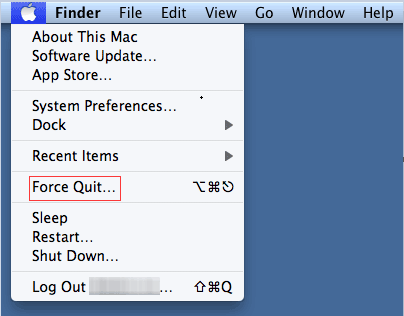
Passo 3 - Selecione o aplicativo que você deseja forçar o encerramento. Nesse caso, é o aplicativo que não responde. Imprensa Forçar Encerrar.
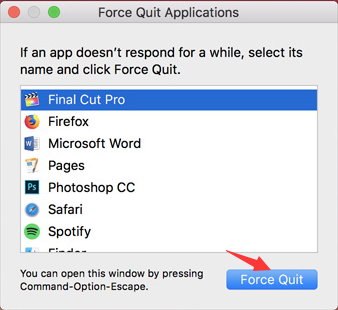
Essa é uma maneira de simplesmente encerrar todo o processo. No entanto, o problema subjacente que pode ser o motivo de um aplicativo não responsivo não foi resolvido. Às vezes, isso pode ser apenas acidental, uma falha em um programa específico. No entanto, se ele aparece o tempo todo e se espalha para outros aplicativos do Mac, você deve se aprofundar no problema.
Parte 3. O que fazer se os aplicativos congelarem continuamente durante a abertura?
Quando o aplicativo continua congelando toda vez que você o abre, você deve redefini-lo ou reinstalá-lo. Os Macs não possuem ferramentas de desinstalação adequadas. Colocar seu aplicativo na lixeira geralmente deixa sobras de aplicativos. Essas sobras podem realmente fazer com que a roda de fiar apareça. Então, como você desinstalar um aplicativo para Mac ou redefini-lo para suas configurações padrão?
Um método possível exigiria que você modificar as configurações ou preferências do aplicativo e confira se uma opção para redefinir o aplicativo está disponível.
Para desinstalá-lo, você precisará usar uma ferramenta como PowerMyMac's App Uninstaller. Então, por que você precisa da ferramenta? Porque ele pode excluir as sobras do aplicativo, o que pode ser o motivo pelo qual a roda giratória continua aparecendo.
Veja como usar o PowerMyMac passo a passo:
- Baixe PowerMyMac grátis e abra-o. Escolha Desinstalador de Aplicativos.
- Clique em VERIFICAR. O programa irá procurar aplicativos instantaneamente. Após a conclusão do processo, o programa listará todos os softwares na tela.
- Selecione o aplicativo que está causando problemas. Clique em CLEAN e aguarde a conclusão da operação.

As pessoas também lêem:Desinstalar: App Not Safe no MacComo desinstalar o office 2016 para Mac
Parte 4. Razões e soluções para o Mac não responsivo com roda giratória
1. O processador está sobrecarregado
Uma possível razão pela qual a roda giratória do Mac continua aparecendo é um Macintosh antigo. Se você quiser saber se este é realmente o caso, verifique o uso da CPU. Você pode fazer isso procurando pelo Applications/Utilities pasta e abrindo o Activity Monitor.
A tabela localizada na parte inferior mostrará (em porcentagem) a carga real do sistema. Se a porcentagem estiver bem acima de 50% e ainda assim permanecer por longos períodos de tempo sem um motivo real, como jogar jogos e programas pesados de renderização, isso significa que seu processador pode ser o problema.
Solução possível: A única solução para isso é comprando um novo Mac.
2. Baixa quantidade de espaço em disco
Se você tiver vários jogos, vídeos e outros arquivos de tamanho grande, o Mac estará carregado e com pouco espaço em disco.
Solução possível: Limpe seu disco rígido.
Isso é uma coisa fácil de fazer. Você só precisa usar o PowerMyMac para fazer o trabalho como removendo o espaço purgável no seu Mac para você.
Esta ferramenta de limpeza também possui um recurso de um clique para você libere a RAM do Mac com facilidade e rapidez de modo que você pode evite o problema do Mac Spinning Wheel.

3. RAM insuficiente
Para verificar se este é o caso, abra o Activity Monitor localizado no Applications/Utilities pasta. Clique na guia chamada Memória. Um gráfico aparecerá exibindo a pressão da memória. Se o gráfico estiver vermelho, significa que sua memória está pressionada por todos os aplicativos em execução e esse é o problema real.
Solução possível: você pode realmente atualize sua memória RAM comprando mais dele e instalando-o.
Parte 5. Conclusão
A roda giratória pode realmente ser uma dor. Isso pode ser causado por vários motivos, como RAM insuficiente ou pouco espaço em disco.
Existem várias soluções para esse problema de "falha no Mac". Primeiro, você pode realmente usar o PowerMyMac ferramenta para remover aplicativos que estão causando o problema e liberar seu Mac de espaço em disco. Então, você pode tentar outras soluções para parar o Mac Spinning Wheel.




banheiro2021-08-18 04:41:53
Ninguém neste planeta sabe como consertar uma roda giratória de arco-íris. Ninguém.
Anthony2021-03-18 13:01:14
Yo tengo en problema de la “pelota giratoria de la muerte” ele probado hacer una instalación limpia from cero pero cuando llego a uno de los pasos finales es cuando aparece y se queda ahí sin responder cuál podria ser la possivel solución si es que la hay o habría que llevarlo al servicio técnico?
Mora Rivas2021-03-05 00:50:03
Tengo ese círculo dando vueltas casi 12h e não hay manera que se bastante de la pantalla, ele seguiu sus passos pero no puedo ver nada , no me deja , estoy que lloró ???
iMeuMac2021-03-05 12:20:59
Hola, Intente mantener presionado el botón de encendido de su Mac hasta que se apague y luego reinicie su máquina.